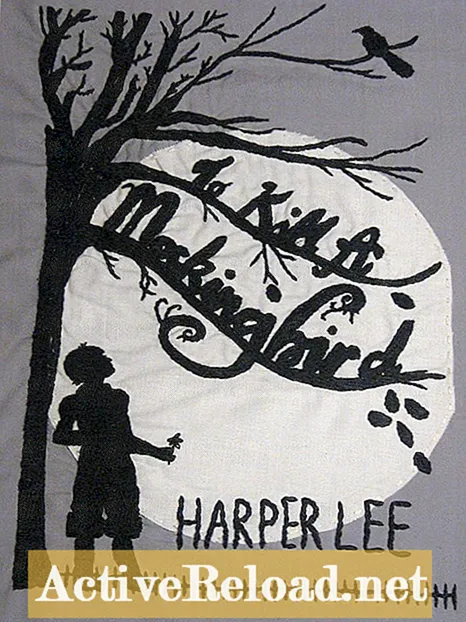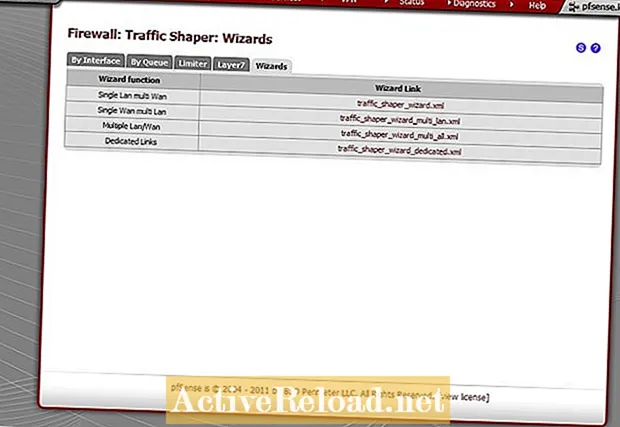Inhalt
- Was ist Network Attached Storage?
- FreeNAS-Funktionen
- Hardwareanforderungen für FreeNAS
- FreeNAS installieren
- Ausführen des Installationsprogramms
- Installations-Screenshots
- IP-Adresse konfigurieren
- Zugriff auf das Webinterface
- Erstellen eines neuen Volumes
- Datensätze
- Dienste einschalten
- Einrichten von Freigaben
- Erfahren Sie mehr über FreeNAS
Sam arbeitet als Netzwerkanalyst für eine algorithmische Handelsfirma. Er erhielt seinen Bachelor-Abschluss in Informationstechnologie von UMKC.
Da die Anzahl der Geräte in meinem Netzwerk weiter zunimmt, habe ich festgestellt, dass der Bedarf an zentralem Netzwerkspeicher weiter zunimmt. Speicher ist viel einfacher zu verwalten und zu sichern, wenn sich alles an einem zentralen Ort befindet.
Anstatt eine an das Netzwerk angeschlossene Speicher-Appliance zu kaufen, habe ich mich entschieden, meine eigene mit FreeNAS und alter Computerhardware zu bauen, von der ich anscheinend reichlich habe!
FreeNAS ist ein Netzwerkspeicher-Betriebssystem, das auf FreeBSD 8.0 basiert. FreeNAS verfügt über viele großartige Funktionen, die das Einrichten und Verwalten vereinfachen.
Da die Nutzung völlig kostenlos ist, können Sie mit dem gesparten Geld auch mehr Festplatten für Ihr NAS kaufen!
Was ist Network Attached Storage?
Ein NAS ist im Grunde ein Computer, der mit einem Netzwerk verbunden ist, das für die Datenspeicherung und Dateifreigabe vorgesehen ist. Die meisten NAS-Systeme verwenden ein abgespecktes Betriebssystem, das auf Sicherheit und Zuverlässigkeit optimiert ist.
Im Gegensatz zu einem normalen Dateiserver ähneln Netzwerkspeichersysteme in der Regel eher einer Appliance als einem Server. Es ist nicht ungewöhnlich, dass ein NAS ohne Display, Tastatur oder Maus arbeitet.
FreeNAS-Funktionen
Ich benutze FreeNAS gerne, weil es viele verschiedene Funktionen hat und für verschiedene Umgebungen angepasst werden kann. Das Beste ist, es ist völlig kostenlos und Open Source!
Im Folgenden sind einige der Funktionen aufgeführt, die ich für die nützlichsten halte. Eine umfassendere Liste der Funktionen finden Sie auf der FreeNAS-Website.
- Webschnittstelle - Nach der Installation von FreeNAS kann die gesamte Konfiguration über die Weboberfläche verwaltet werden. Es ist nicht erforderlich, dass eine Tastatur oder ein Monitor an das Gerät angeschlossen ist.
- Unterstützung für mehrere Protokolle - FreeNAS unterstützt verschiedene Protokolle, darunter CIFS (Samba), FTP, TFTP, NFS, SSH und viele andere.
- Unterstützung für ZFS-Dateisysteme - ZFS ist ein hochmodernes Open-Source-Dateisystem. ZFS enthält mehrere großartige Funktionen wie Datenintegritätsschutz, automatische Reparatur und RAID-Z.
- Fernüberwachung - FreeNAS verfügt über mehrere Funktionen, mit denen das System remote verwaltet und überwacht werden kann. Durch die Syslog-Unterstützung können die NAS-Protokolle an ein Remote-System weitergeleitet werden. Durch die SNMP-Überwachung können Leistungsindikatoren und andere Informationen aus der Ferne abgefragt werden. E-Mail-Benachrichtigungen können auch so konfiguriert werden, dass der Systemstatus besser sichtbar ist.
Hardwareanforderungen für FreeNAS
FreeNAS 8 basiert auf FreeBSD 8.2. Um ein Hochleistungs-NAS mit dem ZFS-Dateisystem zu erstellen, benötigen Sie einen Computer mit einem 64-Bit-Prozessor und mindestens 6 GB RAM.
Wenn Sie ein einfaches NAS mit Heimleistung erstellen, können Sie das UFS-Dateisystem verwenden, für das wesentlich weniger Anforderungen gelten.
Empfohlene Hardware
- Prozessor - 2 GHz oder besser Intel oder AMD 64-Bit
- Erinnerung - Mindestens 6 GB für ZFS (1 GB pro Terabyte Speicher)
- Netzwerk - Gigabit-PCI- oder PCIe-Adapter
Weitere Informationen zu den Hardwareanforderungen für FreeNAS 8 finden Sie auf der Seite mit den Hardwareanforderungen.
FreeNAS installieren
FreeNAS kann auf einer Festplatte, einer Speicherkarte oder einem USB-Flash-Laufwerk installiert werden. Ich verwende gerne ein USB-Laufwerk, weil es im NAS mehr Platz für Festplatten spart. Die Installation benötigt ca. 2,5 GB Speicherplatz, sodass sie auf die meisten USB-Laufwerke passt.
Wenn Sie die Software auf einer Festplatte installieren, muss das Laufwerk dem Betriebssystem zugeordnet sein. Dies bedeutet, dass Sie dieses Laufwerk nicht zum Speichern von Dateien verwenden können.
Um mit der Installation zu beginnen, müssen Sie die ISO-Datei herunterladen und auf eine CD brennen. Wenn Sie FreeNAS auf einem 32-Bit-System installieren, laden Sie die i386-Datei herunter. Wenn Ihr System über einen 64-Bit-Prozess verfügt, verwenden Sie die ISO-Datei amd64.
Ausführen des Installationsprogramms
Nachdem Sie die ISO auf eine Disc gebrannt haben, legen Sie sie in den Computer ein und starten Sie von dort. Sobald das Laden der Live-CD abgeschlossen ist, wird der Installationsassistent ausgeführt.
- Wählen Sie im ersten Bildschirm Option 1 (Installieren / Aktualisieren).
- Wählen Sie das Laufwerk aus, auf dem FreeNAS installiert werden soll.
- Bestätigen Sie Ihre Laufwerksauswahl. Das Ziellaufwerk wird gelöscht. Wählen Sie daher unbedingt das richtige Laufwerk aus.
- Starten Sie das System neu und entfernen Sie die Installations-CD.
Installations-Screenshots
Wählen Sie Option 1, um die Installation zu starten.




IP-Adresse konfigurieren
Wenn FreeNAS den Startvorgang beendet hat, kann das Konsolen-Setup-Menü angezeigt werden. Als erstes sollten Sie an dieser Stelle eine IP-Adresse für das System zuweisen. Sobald eine IP-Adresse zugewiesen wurde, können Sie auf die Webbenutzeroberfläche zugreifen.
- Wählen Sie Option 1 aus dem Konsolenmenü.
- Wählen Sie die Schnittstelle aus, die Sie konfigurieren möchten. Hier gibt es nur eine Auswahl, es sei denn, Ihr System verfügt über mehrere Netzwerkkarten.
- Wählen Sie "Nein", wenn Sie aufgefordert werden, die vorhandene Konfiguration zu löschen.
- Wählen Sie erneut "Nein", um DHCP zu deaktivieren.
Einrichtungsmenü für die FreeNAS-Konsole.


Zugriff auf das Webinterface
Nachdem Sie eine IP-Adresse zugewiesen haben, können Sie über die Web-GUI eine Verbindung zu FreeNAS herstellen. Um eine Verbindung herzustellen, öffnen Sie einfach Ihren Webbrowser und geben Sie die Adresse ein, die Sie dem NAS zugewiesen haben.
Der Standardbenutzername und das Standardkennwort für die Web-GUI sind admin / freenas.
Über die Weboberfläche können Sie Freigaben konfigurieren, Dienste aktivieren oder deaktivieren und auf die Berichte und Überwachungsfunktionen zugreifen.
Erstellen eines neuen Volumes
Der erste Schritt beim Einrichten einer Dateifreigabe besteht darin, ein Volume zu erstellen. Ein Volume besteht aus einer oder mehreren physischen Festplatten.
- Um ein neues Volume zu erstellen, klicken Sie auf die Registerkarte Speicher und dann auf die Schaltfläche "Volume erstellen".
- Weisen Sie als Nächstes dem Volume einen Namen zu und wählen Sie die Mitgliedsdatenträger aus. Wenn Sie mehr als eine Festplatte auswählen, werden die RAID-Optionen verfügbar.
- Wählen Sie einen Dateisystemtyp von ZFS oder UFS aus. Ich verwende immer ZFS, es sei denn, ich richte FreeNAS auf einem System ohne viel Speicher oder eine langsamere CPU ein. ZFS ist ein besseres Dateisystem, erfordert jedoch einen leistungsfähigeren Computer, um es auszuführen.
- Klicken Sie auf "Volume hinzufügen", um die Erstellung des Volumes abzuschließen. Dieser Vorgang löscht alle Dateien, die sich bereits auf dem Laufwerk befinden. Seien Sie also vorsichtig!
Der erste Schritt beim Hinzufügen einer Dateifreigabe ist das Erstellen eines Volumes. Klicken Sie dazu auf die Registerkarte Speicher.



Datensätze
Volumes können weiter in Datensätze unterteilt werden. Jedem Datensatz können unterschiedliche Kontingente zugewiesen werden.
Mit Datasets können Sie auch eine Komprimierung auf ein Dataset anwenden, ohne ein gesamtes Volume komprimieren zu müssen.
Ich möchte für jede Freigabe, die ich erstellen möchte, ein separates Dataset erstellen. Zum Beispiel habe ich einzelne Datensätze für Videos, Bilder, Musik usw. erstellt. Dadurch kann ich den Zugriff auf die Freigaben auf einer viel detaillierteren Ebene steuern.
Dienste einschalten
FreeNAS unterstützt verschiedene Protokolle, mit denen Clients auf viele verschiedene Arten auf Dateien auf dem NAS zugreifen können.
Standardmäßig sind alle Dienste deaktiviert. Ich empfehle, nur die Dienste zu aktivieren, die Sie verwenden möchten. Dadurch werden Systemressourcen geschont und die Sicherheit erhöht.
Um Dienste zu aktivieren, klicken Sie in der Web-Benutzeroberfläche auf die Registerkarte Dienste und dann auf einen Dienst, den Sie aktivieren möchten.
Einrichten von Freigaben
Nachdem die Dienste, die Sie ausführen möchten, aktiviert wurden, können Sie mit dem Hinzufügen von Freigaben beginnen. Um eine Freigabe einzurichten, klicken Sie auf die Registerkarte Freigaben und wählen Sie dann entweder Apple, Unix oder Windows aus.
Der Freigabepfad kann auf ein Volume oder ein Dataset verweisen.
Erfahren Sie mehr über FreeNAS
Ich habe gerade angefangen, die Oberfläche dessen zu kratzen, was Sie mit FreeNAS tun können.
Als Open Source-Plattform bietet FreeNAS unzählige Funktionen, die Sie in den meisten kommerziellen NAS-Produkten nicht finden.
Die FreeNAS-Dokumentation enthält viele nützliche Informationen zum Konfigurieren verschiedener Dienste in Freigabesystemen.
Dieser Artikel ist genau und nach bestem Wissen des Autors. Der Inhalt dient nur zu Informations- oder Unterhaltungszwecken und ersetzt nicht die persönliche Beratung oder professionelle Beratung in geschäftlichen, finanziellen, rechtlichen oder technischen Angelegenheiten.